Hoe te voorkomen dat Google-advertenties mij volgen op internet
We weten dat online advertenties ons overal op internet volgen. U typt gewoon iets in het tabblad van uw zoekmachine of bezoekt een website, en de online adverteerders zullen de relevante advertenties overal op internet weergeven, of het nu uw sociale media, uw e-mailinbox of iets anders is. Hetzelfde geldt voor Google Adsense-advertenties(Google Adsense ads) . Dit wordt technisch gezien als gedragsadvertenties of op interesses gebaseerde advertenties genoemd. Google toont u de advertenties op basis van uw interesses en gedrag op internet. Als je bijvoorbeeld een Facebook -pagina van een bepaald merk leuk vindt, zal Google je overal de advertenties voor dat merk laten zien.
Voorkomen dat Google Ads(Stop Google Ads) u volgt op internet
Twee soorten Google -advertenties volgen u op internet, één wanneer u bent ingelogd op uw Google- account en de andere wanneer u niet bent ingelogd. Beide advertenties zijn gebaseerd op uw internetten, surfen en zoeken. U ziet de advertenties voor producten en diensten waarnaar u ooit heeft gezocht. Google is zo slim dat het de advertenties zal weergeven op basis van uw leeftijdsgroep, uw geslacht en uw locatie - en maakt voor dit doel gebruik van cookies.
Wanneer u bent ingelogd op uw Google-account

Het is eigenlijk heel eenvoudig om te voorkomen dat Google u op internet volgt en u de advertenties laat zien. Ga(Just) naar adssettings.google.com terwijl u bent aangemeld bij uw Google -account en schakel het selectievakje uit met de tekst " Ook Google-accountactiviteit en -informatie gebruiken om advertenties op deze websites en apps te personaliseren en die gegevens in uw Google-account op te slaan(Also use Google Account activity and information to personalize ads on these websites and apps and store that data in your Google Account) ".
Zodra u dit selectievakje uitschakelt, stopt Google met het koppelen van uw browsegegevens en websites aan hun advertentiepartner-apps en stopt het dus met het weergeven van advertenties op basis van uw internetactiviteit en uw interesse. Het kan echter enige tijd duren voordat de wijziging in uw instellingen is doorgevoerd.
Wanneer u bent uitgelogd van uw Google- account
Wanneer u bent uitgelogd van uw Google - account, gaat u naar www.google.com/settings/u/0/ads/anonymous en schakelt u de twee vakjes uit met de tekst:
- Advertenties personaliseren op internet
- Advertenties personaliseren(Ads Personalization) op Google Zoeken(Google Search) .
Eenmaal uitgeschakeld , stopt Google met het weergeven van advertenties wanneer u zich op YouTube of op uw Google(Google Search) -zoekpagina bevindt. U zult de advertenties echter nog steeds zien, maar ze zullen minder relevant zijn.
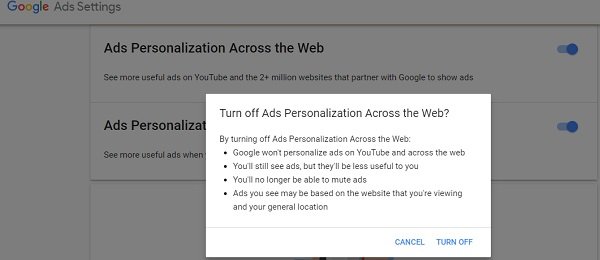
Met deze instellingsaanpassingen kunt u Google -advertentiepersonalisatie in- of uitschakelen. Deze instellingen worden opgeslagen in je Google-account (als je bent ingelogd) of in je browser (als je niet bent ingelogd).
Afgezien van deze instellingen, kunt u ook de Google Chrome -plug-in gebruiken om de gepersonaliseerde advertenties uit te schakelen.
IBA Opt-Out Google Chrome-plug-in
Met deze plug-in voor Google Chrome kunt u zich afmelden voor op interesses gebaseerde advertenties van Google op zijn partnerwebsites. U hoeft de plug-in slechts één keer te installeren en u kunt zich afmelden voor de DoubleClick -advertentiecookie die door Google wordt gebruikt om u op internet gebaseerde advertenties weer te geven. Download de plug- in hier.(here.)
Volgende lezen(Read next) : Voorkom dat Google uw naam en afbeelding weergeeft in advertenties en gedeelde aanbevelingen .
Related posts
Hoe u de snelheid van uw internetverbinding kunt controleren met Google Chrome
Een proxyserver instellen in Chrome, Firefox, Edge en Opera
Waze en Google Maps offline gebruiken om internetgegevens op te slaan
Zet Chrome en andere browsers op volledig scherm (Edge, Firefox en Opera)
Over InPrivate en Incognito. Wat is privé browsen? Welke browser is het beste?
Android-fragmentatie Definitie, probleem, probleem, grafiek
Beste alternatieven voor Google Bladwijzers die u wilt bekijken
Contact opnemen met Google AdSense via e-mail
Tekstvak invoegen in Google Documenten
Chrome 64-bit of Chrome 32-bit: download de gewenste versie voor Windows 10 of ouder
Google Chrome 64-bit: is het beter dan de 32-bits versie?
Meerdere tijdzones toevoegen en gebruiken in Google Agenda
Google Earth gebruiken in de Chrome-browser.
Hoe u Google Presentaties kunt laten doorlopen zonder te publiceren
Voeg Google, DuckDuckGo of een andere zoekmachine toe als standaard voor Internet Explorer
Fix Proxy Script-fout downloaden in Google Chrome
Google SafeSearch afdwingen in Microsoft Edge in Windows 10
Google Chrome-bladwijzers importeren of exporteren naar een HTML-bestand
Google Docs-sneltoetsen voor pc met Windows 11/10
Hoe cookies op Android te wissen (Chrome, Firefox, Opera, Samsung Internet)
